Apague facilmente todo o conteúdo e configurações do iPhone, iPad ou iPod de forma completa e permanente.
- Limpar arquivos indesejados do iPhone
- Limpar cache do iPad
- Limpar os cookies do Safari para iPhone
- Limpar o cache do iPhone
- Limpar a memória do iPad
- Limpar o histórico do iPhone Safari
- Excluir contatos do iPhone
- Excluir o backup do iCloud
- Excluir e-mails do iPhone
- Excluir WeChat do iPhone
- Excluir iPhone WhatsApp
- Excluir mensagens do iPhone
- Excluir fotos do iPhone
- Excluir lista de reprodução do iPhone
- Excluir código de restrição de iPhone
Como limpar os dados do sistema no iPad com poucos cliques
 atualizado por Lisa Ou / 01 de agosto de 2023 14:20
atualizado por Lisa Ou / 01 de agosto de 2023 14:20Meu namorado baixou muitos vídeos em seu iPad novinho em folha. Ele gosta de assistir em seu iPad por causa da visualização cinematográfica de alta qualidade. Ele também baixou muitos jogos MOBA porque adora jogar comigo. No entanto, ele não pode baixar mais aplicativos porque seu iPad já está sem espaço de armazenamento. Ele excluiu a maioria dos vídeos, jogos e outros de seu iPad, mas ainda não está funcionando. Nosso amigo, usuário do iPad, recomenda que limpemos os dados do sistema para ganhar espaço. No entanto, não sei como. Por favor me ajude!
Não deixe que muitos dados do sistema estraguem a experiência no seu iPad! Preparamos diferentes métodos que você pode usar para esse problema. Role abaixo e escolha a melhor maneira de excluir os dados do sistema do iPad.
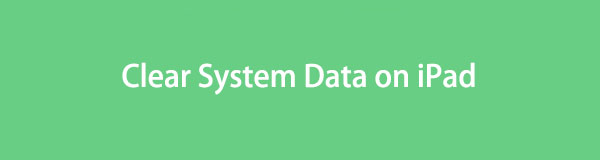

Lista de guias
FoneLab iPhone Cleaner é o melhor limpador de dados iOS que pode facilmente apagar todo o conteúdo e configurações ou dados específicos no iPhone, iPad ou iPod Touch.
- Limpe dados indesejados do iPhone, iPad ou iPod touch.
- Apague os dados rapidamente com uma sobrescrição única, o que pode economizar tempo para muitos arquivos de dados.
- É seguro e fácil de usar.
Parte 1. O que são dados do sistema no iPad
Muitos de vocês certamente se perguntam quais são os dados do sistema. Eles também são conhecidos como 'Outros dados' em seus dispositivos, como o iPad. Alguns deles são caches. Esses dados do sistema não são usados apenas por apenas um aplicativo.
Agora que você conhece os outros dados do sistema do seu iPad, é hora de se livrar deles. Não sabe como? Prossiga abaixo para saber como excluir dados do sistema no iPad.
Parte 2. Como limpar os dados do sistema no iPad
Antes de prosseguir, queremos lembrar que a exclusão dos dados do sistema é rápida. Você só precisará localizar os aplicativos ou outras configurações do iPad para removê-los completamente. Por favor, siga os métodos abaixo que podem ajudá-lo. Continuar.
Opção 1. Desinstalar aplicativos
Se você tiver aplicativos que não são usados, removê-los ajudará muito a limpar os dados do sistema no iPad. Além disso, você também pode desinstalar os apps mais usados no seu iPad. É para limpar alguns dados do sistema e liberar espaço no seu iPad, pois eles usam muito espaço de armazenamento. Não se preocupe, mostraremos como instalá-los novamente. Siga as instruções detalhadas abaixo para desinstalar aplicativos.
Abra o Configurações aplicativo no seu iPad. Depois disso, deslize para baixo e escolha o Armazenamento do iPhone botão para ver os aplicativos baixados em seu iPad. Deslize para baixo e não pare até ver o aplicativo que deseja excluir. Depois disso, você verá o Excluir aplicativo botão na parte inferior. Toque nele e o iPad removerá o aplicativo imediatamente. Depois de excluir o aplicativo, instale-o novamente pela App Store. Você só precisa procurar o aplicativo e tocar no Get botão. O aplicativo será instalado em seu iPad posteriormente.
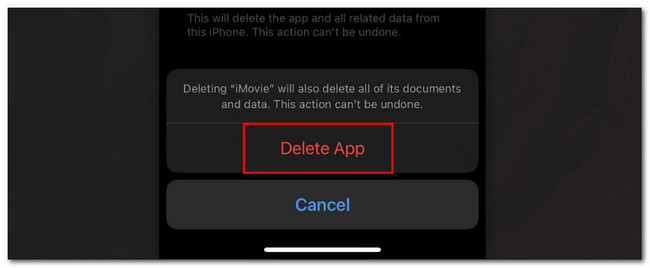
Opção 2. Limpar cache
Os caches são uma das categorias de dados do sistema. Você pode limpá-los para libere espaço no seu iPad. Consulte as instruções detalhadas abaixo para saber como se livrar dos dados do sistema no iPad por meio de descarregamento.
Abra o Configurações aplicativo e escolha o Geral e iPhone Armazenamento botões. Depois disso, selecione o aplicativo que deseja limpar o cache. Sob o ícone e as informações do aplicativo, toque no ícone App Offload botão. Mais tarde, o aplicativo será removido do seu iPad, mas alguns dados ainda serão armazenados.
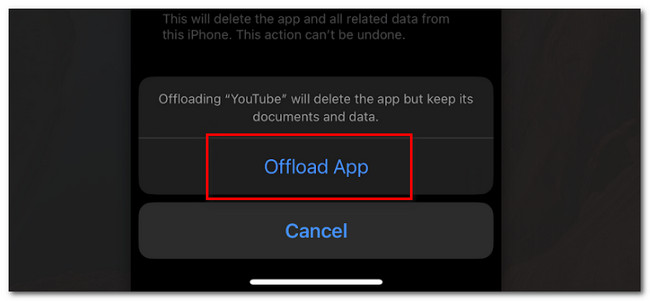
Além disso, alguns aplicativos têm suas próprias configurações para remover arquivos de cache diretamente. Que tal no navegador integrado do iPad, que é o Safari? Bem, você só precisa excluir os dados e o histórico do site. Siga as instruções detalhadas abaixo.
Vou ao Configurações aplicativo no seu iPad. Depois disso, role para baixo até a parte inferior e toque no Safári ícone. Você verá mais opções para isso. Deslize para baixo e escolha o Limpar histórico e dados do site botão entre todos eles.
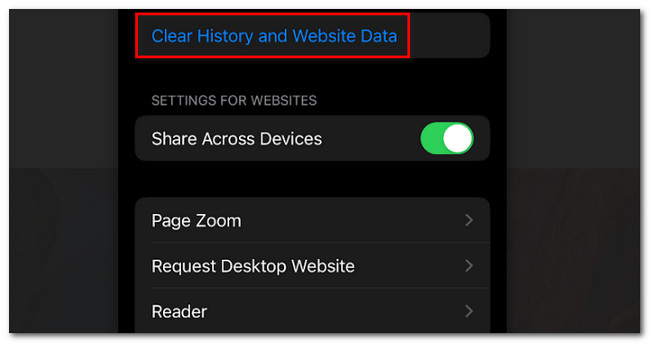
Opção 3. Use o FoneLab iPhone Cleaner
Se você quiser usar uma ferramenta de terceiros para limpar outros dados do sistema no iPad, considere usar Limpador de iPhone FoneLab. Vamos listar seus outros recursos abaixo.
FoneLab iPhone Cleaner é o melhor limpador de dados iOS que pode facilmente apagar todo o conteúdo e configurações ou dados específicos no iPhone, iPad ou iPod Touch.
- Limpe dados indesejados do iPhone, iPad ou iPod touch.
- Apague os dados rapidamente com uma sobrescrição única, o que pode economizar tempo para muitos arquivos de dados.
- É seguro e fácil de usar.
- Ele permite que você visualize seus arquivos antes de apagá-los.
- Ele pode remover dados e aplicativos privados rapidamente.
- Ele pode remover dados do iPad permanentemente.
- Ele ajuda você a liberar espaço no seu iPad. Ele removerá arquivos inúteis, aplicativos, arquivos e fotos indesejados.
De qualquer forma, deixe-nos saber como limpar os dados do sistema usando Limpador de iPhone FoneLab. Prossiga com as etapas detalhadas abaixo.
Passo 1Baixe o software clicando no Download grátis botão na interface principal quando você visita seu site oficial. Depois disso, configure-o em seu computador, dependendo de suas preferências. Mais tarde, clique no Instale botão, e o computador irá iniciá-lo automaticamente depois. Depois disso, conecte o iPad e o computador. Use um acorde USB.
Passo 2Você verá seu iPad no software. Clique no Liberar espaço botão à esquerda. Clique no Quick Scan botão. O software irá escanear os dados do sistema do seu iPad posteriormente. Aguarde e não feche ou interrompa o software enquanto o processo estiver em andamento. É para ter um melhor resultado de digitalização.
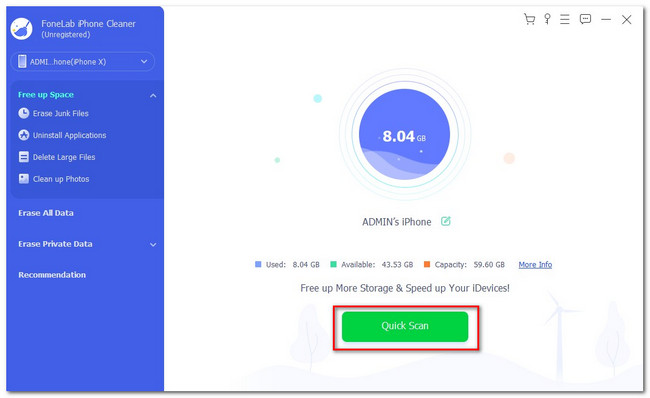
Passo 3Selecione os outros dados que deseja remover no iPad. A ferramenta mostrará os resultados.
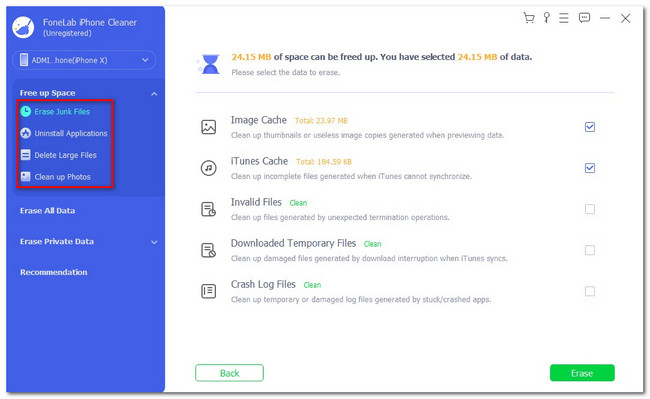
Passo 4À direita, clique no apagar botão. O software começará a apagar alguns dos dados do sistema em seu iPad. Aguarde alguns segundos e o iPad será reiniciado. Após o processo, desconecte o iPad do computador com segurança.
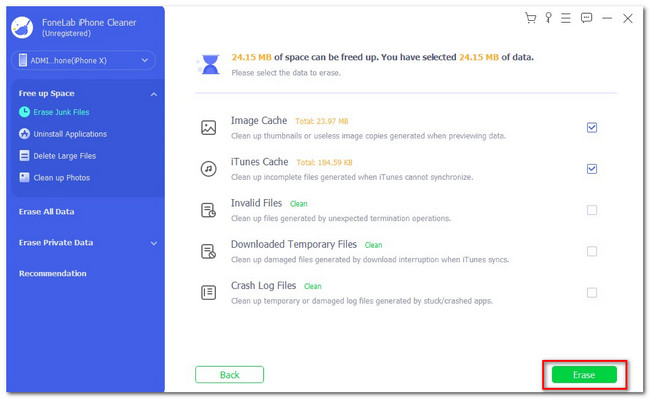
FoneLab iPhone Cleaner é o melhor limpador de dados iOS que pode facilmente apagar todo o conteúdo e configurações ou dados específicos no iPhone, iPad ou iPod Touch.
- Limpe dados indesejados do iPhone, iPad ou iPod touch.
- Apague os dados rapidamente com uma sobrescrição única, o que pode economizar tempo para muitos arquivos de dados.
- É seguro e fácil de usar.
Opção 4. Restauração de fábrica do iPad
Reiniciando o iPad é o mínimo que você pode fazer. O processo excluirá todos os dados do seu iPad. Agora, você sabe por que é o menos recomendado. Se você quiser usar este processo, por favor, não se esqueça de faça backup dos dados do seu iPad.
Por favor, veja as instruções detalhadas abaixo.
Abra o Configurações e role para baixo para ver mais opções. Uma vez que você vê o Geral botão, por favor toque Transferir ou redefinir o iPad botão na parte inferior da interface principal. Na tela seguinte, toque no Apagar Todo o Conteúdo e Ajustes botão. Confirme depois e o iPad será redefinido. Depois disso, o iPad será ligado automaticamente após alguns segundos.
Aguarde e configure seu iPad como novo.
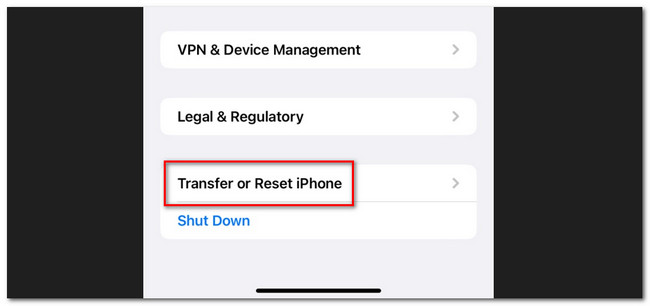
Parte 3. Perguntas frequentes sobre como limpar dados do sistema no iPad
1. Como obtenho mais espaço de armazenamento no meu iPad?
Se você pertence ao armazenamento interno do iPad, não há como obter mais dele. Você pode seguir os métodos desta postagem para liberar espaço no seu iPad limpando os dados do sistema. Além disso, você pode usar o armazenamento em nuvem e armazenar os arquivos que eles suportam.
2. Você pode adicionar cartões SD a um iPad?
Infelizmente não. Você não pode adicionar um cartão SD ao seu iPad. Na verdade, qualquer modelo de iPad não suporta cartões SD. Não há essa opção para este assunto.
Isso é tudo sobre como você limpará os dados do sistema do iPad. Por favor, não se esqueça de considerar Limpador de iPhone FoneLab no processo. Além disso, entre em contato conosco se tiver mais dúvidas.
FoneLab iPhone Cleaner é o melhor limpador de dados iOS que pode facilmente apagar todo o conteúdo e configurações ou dados específicos no iPhone, iPad ou iPod Touch.
- Limpe dados indesejados do iPhone, iPad ou iPod touch.
- Apague os dados rapidamente com uma sobrescrição única, o que pode economizar tempo para muitos arquivos de dados.
- É seguro e fácil de usar.
